Bắt đầu từ các mẫu phiếu quà tặng hoặc tạo thiết kế phiếu quà tặng tùy chỉnh của riêng bạn để thu hút khách hàng mới và xây dựng thương hiệu của bạn.

Thúc đẩy hoạt động kinh doanh của bạn với phiếu quà tặng.
Với phiếu quà tặng, bạn có thể củng cố yếu tố nhận diện thương hiệu và tạo cơ hội để những người hâm mộ thương hiệu có thể giới thiệu cho người khác. Bạn cũng giúp họ không phải mệt mỏi cố tìm món quà hoàn hảo.
Phiếu quà tặng cũng đem lại nhiều lợi ích cho hoạt động kinh doanh. Những người thường sử dụng phiếu quà tặng sẽ mua nhiều hơn giá trị của phiếu và họ có thể quay lại mua hàng và tiếp tục giới thiệu cho thương hiệu.
Phiếu quà tặng và phiếu quà tặng điện tử có ưu thế hơn so với chứng nhận quà tặng.
Bất kỳ người nào có máy in và một vài tờ giấy đều có thể in chứng nhận quà tặng và bạn có thể thấy rất nhiều mẫu chứng nhận quà tặng trên Adobe Stock. Nhưng chứng nhận quà tặng chỉ sử dụng được một lần. Còn phiếu quà tặng bằng nhựa làm từ PVC tái chế hoặc làm từ gỗ bền vững sẽ bền và có thể tái sử dụng. Và phiếu quà tặng điện tử để mọi người có thể mua, tặng và đổi quà trực tuyến thậm chí còn là một phương án thân thiện với môi trường hơn.
Với phiếu quà tặng, bạn có thể kèm theo mã vạch hoặc mã QR để quét bằng hệ thống của điểm bán hàng. Khách hàng có thể nạp thêm tiền vào thẻ để sử dụng nhiều lần và bạn có thể theo dõi số tiền của họ, đồng thời nhắc họ biết số dư còn lại.
Vì được làm bằng vật liệu bền và tạo ấn tượng ban đầu với khách hàng tiềm năng nên phiếu quà tặng của bạn phải luôn phù hợp với thương hiệu của bạn và ưa nhìn. Hãy thiết kế phiếu sao cho bắt mắt khi đặt trong ví hoặc trên bàn làm việc và tạo cảm hứng mua sắm.

Những nội dung nên có trong phiếu quà tặng của thương hiệu.
Mọi phiếu quà tặng đều nên bao gồm một vài yếu tố cơ bản.
- Logo
- Màu sắc của thương hiệu
- Khẩu hiệu nếu thương hiệu của bạn có
- Số tiền trong phiếu quà tặng
- Đề cập đến ưu đãi đặc biệt
- Trang web hoặc địa chỉ thực của công ty
- Số điện thoại, email hoặc địa chỉ trang web để được giải đáp thắc mắc
- Ngày hết hạn (đảm bảo tuân thủ các luật của liên bang và tiểu bang)
- Mã QR, mã vạch hoặc số riêng để theo dõi số dư
- Các điều khoản và điều kiện để tránh nhầm lẫn về những giới hạn hoặc hạn chế
Tạo phiếu quà tặng đặc biệt cho các dịp đặc biệt và ngày lễ.
Tùy vào hoạt động kinh doanh của mình, bạn có thể thấy doanh số bán phiếu quà tặng tăng lên vào mùa đông hoặc trước những ngày lễ như Lễ tình nhân, Ngày của Mẹ hay Ngày của Cha. Trong suốt cả năm, bạn có thể thu hút các khách hàng đang tìm kiếm quà tặng nhân dịp tốt nghiệp, lễ kỷ niệm hay sinh nhật.
Để hấp dẫn những khách hàng này, hãy thêm thông điệp và hình đồ họa cho ngày lễ trên phiếu của bạn. Hãy nghĩ đến hình trái tim, băng giấy màu cho các buổi tiệc, bánh sinh nhật hoặc bánh cưới, các hộp có thắt nơ, mũ tốt nghiệp và các biểu tượng lễ hội khác.

Thiết kế phiếu quà tặng trong Adobe Illustrator.
Bạn có thể bắt đầu với một mẫu phiếu quà tặng có thể chỉnh sửa từ Adobe Stock. Bạn cũng có thể khám phá các hình ảnh trong kho để thêm làm hình nền. Khi bạn tìm được mẫu ưa thích, hãy tải xuống dưới dạng tệp AI và thêm màu sắc, logo của thương hiệu và văn bản trong Adobe Illustrator.
Để tạo phiếu quà tặng hoàn toàn mới từ Illustrator, hãy làm theo những bước sau.
1. Bắt đầu.
Mở chương trình và tạo canvas mới.
2. Thiết lập kích thước.
Nếu bạn dự định in phiếu quà tặng, hãy tìm hiểu bạn cần dành bao nhiêu không gian cho khu vực chừa xén. Các phiếu quà tặng thường có cùng kích cỡ với thẻ tín dụng hoặc danh thiếp, với chiều rộng 3,37 inch (85,6 mm) và chiều cao 2,125 inch (53,98 mm). Bắt đầu với canvas cỡ lớn hơn và đảm bảo là bạn thêm các dấu của máy in trước khi gửi tới máy in.
3. Thiết lập chế độ màu sắc.
CMYK là lựa chọn phù hợp để in ấn. Nếu bạn tạo phiếu quà tặng điện tử, hãy chọn RGB.
4. Chọn màu nền.
Sử dụng công cụ Hình chữ nhật để vẽ một hình chữ nhật trên canvas của bạn và tô nền bằng màu do bạn chọn. Đổi tên cho lớp đó thành Nền để sắp xếp cho khoa học. Nếu bạn muốn có viền, hãy thêm màu nét. Nếu không, hãy thêm màu tô bằng cách nhấp đúp chuột vào ô Tô màu nền ở cuối bảng Công cụ ở bên trái. Bạn cũng có thể tạo hiệu ứng chuyển màu bằng cách nhấp vào Tùy chọn chuyển màu trong bảng Thuộc tính ở bên phải bảng vẽ.
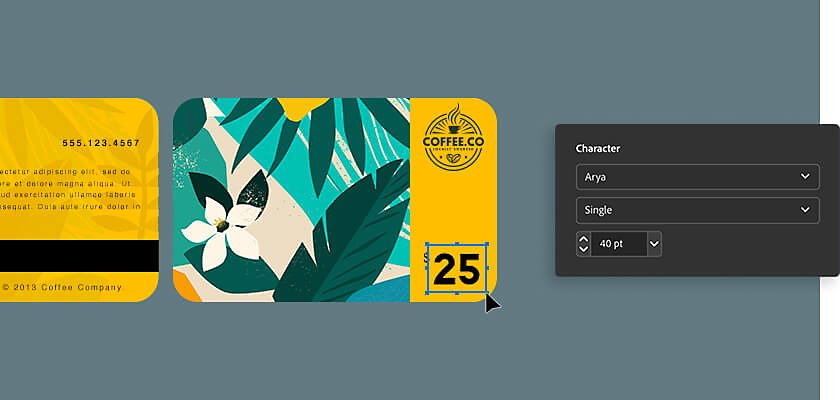
5. Thêm logo và bất kỳ hình ảnh nào khác.
Cho dù logo công ty bạn là tệp AI, PNG hay JPEG, bạn đều có thể thêm logo đó vào Thư viện Creative Cloud để luôn có thể dùng ngay. Sau đó, bạn có thể kéo và thả logo công ty lên phiếu, chỉnh lại kích cỡ cho vừa và đặt vào vị trí phù hợp.
6. Thêm văn bản.
Nhấp vào Tạo lớp mới và đổi tên thành Văn bản. Nhấp vào công cụ Nhập và nhập văn bản. Sau đó, sử dụng bảng Ký tự để chọn phông chữ, màu chữ và cỡ chữ. Sử dụng công cụ Chọn để điều chỉnh vị trí đặt văn bản của bạn.
7. Lặp lại các bước với mặt sau của phiếu.
Nếu bạn dự định in phiếu quà tặng, hãy chọn công cụ Bảng vẽ, nhấn giữ phím Option trên máy Mac hoặc phím Alt trên PC rồi kéo một bản sao phiếu của bạn bên dưới mặt thứ nhất. Sau đó, xóa văn bản để thay thế bằng các điều khoản và điều kiện, ngày hết hạn hoặc văn bản khác. Nếu đã tạo mã vạch, bạn có thể sao chép và dán vào mặt này của phiếu.
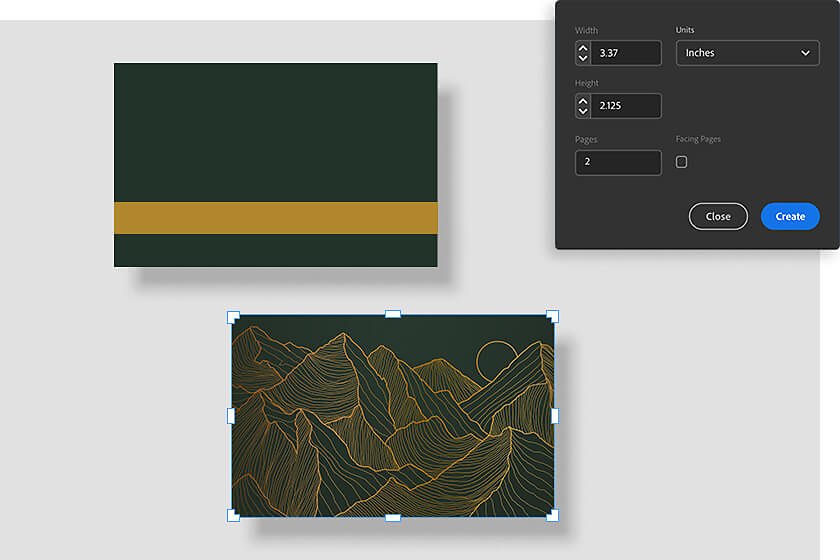
Thiết kế phiếu quà tặng trong Adobe InDesign.
Làm theo những bước sau để tạo phiếu quà tặng trong InDesign.
1. Tạo tài liệu mới và thiết lập kích thước.
Vì InDesign được phát triển cho tài liệu dạng ấn bản, nên bạn có thể thiết lập kích thước trang và lề cho tài liệu mới. Thiết lập dự án gồm hai trang và bỏ chọn ô Trang đôi. Thiết lập chiều rộng là 3,37 inch (85,6 mm) và chiều cao là 2,125 inch (53,98 mm). Sau đó, thiết lập mức chừa xén phù hợp cho máy in của bạn.
2. Tạo hình nền.
Nhập hình nền bằng cách chọn Tệp › Đặt. Sau đó chỉnh kích cỡ hình ảnh để vừa với khung. Để tạo màu nền, vẽ một hình chữ nhật trên hình ảnh bằng công cụ Hình chữ nhật. Chọn Cửa sổ › Màu › Mẫu. Nhấp vào biểu tượng Tô màu và chọn màu tô để áp dụng cho toàn bộ khung.
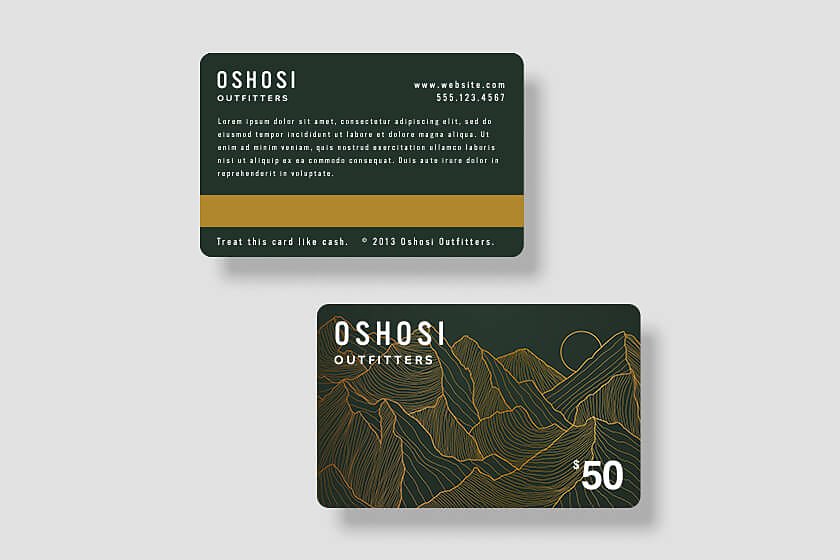
3. Thêm logo và bất kỳ hình ảnh nào khác.
Chọn Tệp › Đặt và mở logo hoặc hình ảnh khác. Điều chỉnh kích cỡ và di chuyển hình ảnh vào vị trí bằng công cụ Chọn. (Nếu muốn thêm mã có thể quét được, hiện tại bạn có thể tạo và quản lý mã QR trong InDesign.)
4. Thêm văn bản.
Chọn công cụ Nhập và thêm bất kỳ văn bản nào bạn muốn. Điều chỉnh phông chữ, cỡ chữ và màu chữ trong bảng Ký tự và sử dụng công cụ Chọn để di chuyển vào vị trí phù hợp.
5. Lặp lại cho mặt còn lại.
Thêm văn bản và hình ảnh khác cho mặt còn lại như bạn đã làm với mặt trước. Nhấp vào bảng Trang và chọn hình thu nhỏ trang 2 để bắt đầu xử lý trang đó.
6. Xuất.
Khi bạn đã sẵn sàng để in, hãy chọn Tệp › Xuất › Adobe PDF (In) và nhấp vào Lưu. Hỏi nhà cung cấp máy in của bạn để biết bạn có nên chọn các tùy chọn In chất lượng cao hay Chất lượng báo chí trong menu thiết lập trước của Adobe PDF hay không. Chọn các mốc đánh dấu và cài đặt chừa xén thích hợp để màu phủ đến mép phiếu quà tặng. (Dấu cắt bỏ sẽ xuất hiện sau khi bạn xuất.)
Tạo vẻ ngoài độc đáo cho phiếu quà tặng.
Sau khi bạn đã thiết lập các mẫu thiết kế của mình và tạo phiếu quà tặng cơ bản của thương hiệu, hãy xem bạn có thể thỏa sức sáng tạo bên trong hình chữ nhật nhỏ bé ấy như thế nào. Thêm các yếu tố đồ họa và nhiếp ảnh thu hút sự chú ý và khiến mọi người hào hứng khi tặng sản phẩm của bạn cho bạn bè hoặc thành viên trong gia đình. Để tìm cảm hứng, hãy xem các dự án trên Behance. Canvas của bạn chỉ rộng một vài inch vuông nhưng bạn vẫn có thể tạo ra cả một tác phẩm nghệ thuật.
Chọn gói Creative Cloud dành cho nhóm của bạn.
Tất cả các gói đều bao gồm Bảng điều khiển dành cho quản trị viên để quản lý giấy phép dễ dàng, được hỗ trợ kỹ thuật 24/7, đăng tuyển dụng không giới hạn trên Adobe Talent và 1 TB dung lượng lưu trữ.
Ứng dụng đơn
Bạn chọn một ứng dụng sáng tạo của Adobe, ví dụ như Photoshop, Illustrator, lnDesign hoặc Acrobat Pro.*
GIÁ TRỊ TỐT NHẤT
Trọn bộ ứng dụng
Nhận hơn 20 ứng dụng sáng tạo của Adobe, bao gồm cả Photoshop, Illustrator, InDesign, Adobe Express, XD và nhiều ứng dụng khác.
Giới thiệu Creative Cloud Bản chuyên nghiệp cho doanh nghiệp. Tất cả các ứng dụng được nhóm yêu thích, giờ đây cộng thêm Adobe Stock không giới hạn. Tìm hiểu thêm
Gọi số +65 3157 2191 hoặc yêu cầu tư vấn
Bạn có thắc mắc? Hãy trò chuyện với chúng tôi.
Bạn mua cho tổ chức lớn? Hãy tìm hiểu về Creative Cloud dành cho doanh nghiệp
* Các ứng dụng đơn Acrobat Pro, Lightroom và InCopy kèm theo 100 GB dung lượng lưu trữ.